Aktualisiert April 2024 : Beenden Sie diese Fehlermeldungen und beschleunigen Sie Ihr Computersystem mit unserem Optimierungstool. Laden Sie es über diesen Link hier herunter.
- Laden Sie das Reparaturprogramm hier herunter und installieren Sie es.
- Lassen Sie es Ihren Computer scannen.
- Das Tool wird dann Ihren Computer reparieren.
Benutzer von Windows 8 Consumer Preview müssen das Wasserzeichen auf ihrem Windows 8 CP Desktop bemerkt haben. Obwohl es für die meisten keine Rolle spielt, mögen es einige vielleicht nicht, wenn es auf ihren Desktops angezeigt wird. Hier ist ein kleines Tool, mit dem wir dieses Wasserzeichen bearbeiten oder vollständig entfernen können.
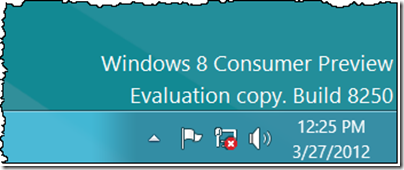
Mein WCP Wasserzeicheneditor ist ein kleines Werkzeug, mit dem man dieses Wasserzeichen bearbeiten oder entfernen kann. Die Website ist auf Französisch, also wenn Sie die Website besuchen, klicken Sie einfach auf die Schaltfläche + Télécharger . Sobald Sie es heruntergeladen haben, führen Sie es einfach mit Administratorrechten aus – es ist keine Installation erforderlich.
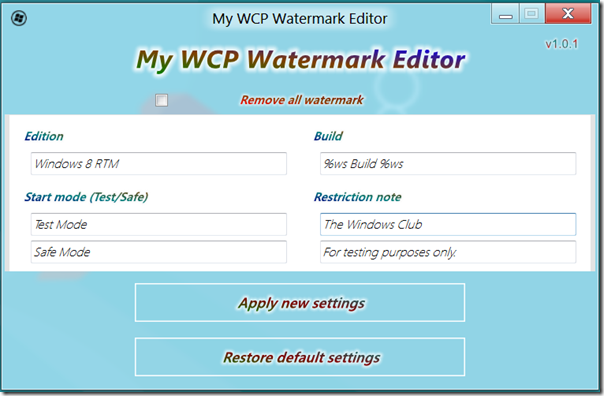
Über die Benutzeroberfläche können Sie die Informationen zu Edition, Build, Startmodus und Einschränkungshinweis ändern. Wie du sehen kannst, habe ich einige davon geändert. Wenn Sie das Wasserzeichen vollständig entfernen möchten, aktivieren Sie einfach Remove all waterermark’ und klicken Sie auf’Apply new settings’. Sobald es fertig ist, werden Sie aufgefordert, den Neustart durchzuführen.
Bitte beachten Sie, dass Sie auch nach dem Neustart keine Änderungen sehen werden. Du musst dein Hintergrundbild ändern, um die Änderung widerzuspiegeln.
Klicken Sie also vom Desktop aus mit der rechten Maustaste auf >Personalisieren, um das Hintergrundbild zu ändern. Sobald Sie das Hintergrundbild geändert oder zurückgesetzt haben, wird das neue Wasserzeichen oder Kein Wasserzeichen angezeigt, wenn Sie sich für Alle entfernen entschieden haben.
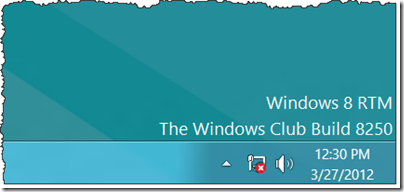
Sie können das Standardwasserzeichen wiederherstellen, indem Sie das Tool ausführen und auf “Standardeinstellung wiederherstellen” klicken. Denken Sie auch hier daran, das Hintergrundbild nach dem Neustart zurückzusetzen, um die Änderung anzuzeigen.
Die Hersteller dieses WCP-Wasserzeicheneditors stellen viele andere interessante Werkzeuge zur Verfügung, um Windows 8 CP anzupassen, wie z.B. die Starttaste, den Startbildschirm-Anpasser, den CharmBar-Anpasser und so weiter.
Mein kleiner Vorschlag ist, dass Sie diese Tools nur zum Spaß ausprobieren können, wie z.B. das Hinzufügen eines Start-Buttons zu Windows 8 CP usw., aber ich würde vorschlagen, dass es besser ist, das Betriebssystem Windows 8 zu verwenden, wie es bereitgestellt wird, d.h. ohne den Start-Button. Wenn Sie mit der Verwendung beginnen, werden Sie feststellen, dass es über den Startbildschirm produktiver ist als über das Startmenü usw.
Und bevor man all diese Optimierungen ausprobiert, ist es immer eine gute Idee, einen Systemwiederherstellungspunkt zu erstellen, so dass man, wenn etwas schief geht, wiederherstellen kann.
EMPFOHLEN: Klicken Sie hier, um Windows-Fehler zu beheben und die Systemleistung zu optimieren